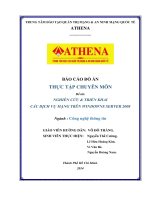BÁO CÁO NGHIÊN CỨU VÀ TRIỂN KHAI CÁC DỊCH VỤ MẠNG TRÊN WINSERER 2008
Bạn đang xem bản rút gọn của tài liệu. Xem và tải ngay bản đầy đủ của tài liệu tại đây (3.31 MB, 86 trang )
BỘ GIÁO DỤC VÀ ĐÀO TẠO
TRƯỜNG ĐẠI HỌC NGUYỄN TẤT THÀNH
KHOA CÔNG NGHỆ THÔNG TIN
BÁO CÁO THỰC TẬP
ĐỀ TÀI:
NGHIÊN CỨU VÀ TRIỂN KHAI CÁC DỊCH VỤ
MẠNG TRÊN WINSERER 2008
Tên Cơ Quan Thực Tập : Trung Tâm Đào Tạo Quản Trị Mạng
An Ninh Mạng Athena
Ngày 4 Tháng 8 năm 2014.
Lời cảm ơn
Khoa Công Nghệ Thông Tin
Em xin chân thành cảm ơn khoa công nghệ thông tin trường Đại Học
NGUYỄN TẤT THÀNH đã tạo điều kiện cho em hoàn thành tốt đợt thực tập tốt
nghiệp này. Trong đợt thực tập này đã cho em nhiều kinh nghiệm quý báu.
Những kinh nghiêm đó sẽ giúp em hoàn thiện hơn trong công việc và môt trường
làm việc sau này của em. Đồng Thời cũng cảm ơn thầy Phan Công Vinh đã giúp
em trong các tuần vừa qua.
Em đã cố gắng hoàn thành báo cáo thực tập tốt nghiệp vớt tất cả sự nổ lực
của bản thân, nhưng do trình độ hiểu biết và kinh nghiệm thực tế chưa chắn chắn
vẫn còn nhiều thiếu sót, rất mong nhận được sự thông cảm, chia sẽ và tận tình để
em hoàn thành báo cáo thực tập tốt nghiệp được tốt hơn.
Một lần nữa em xin chân thành cảm ơn.
Lời cảm ơn
Trung Tâm ATHENA
Em xin chân thành cảm ơn Ban giám đốc Trung Tâm Đào Tạo Quản Trị
Mạng & An Ninh Mạng Quốc Tế Athena, thầy Võ Đỗ Thắng và toàn thể các
anh chị trong công ty đã tận tình giúp đỡ em trong thời gian thực tập vữa qua,
đã tạo điều kiện cho em có cơ hội thực tập tại Trung Tâm.
Trong đợtc thực tập nào đã tạo cho em những kinh nghiệm quý báu.
Những kinh nghiệm đó sẽ giúp em hoàn thiện trong công việc và môi trường
làm việc sau này.
Mặc dù em đã cố gắng hoàn thành báo cáo thực tập tốt nghiệp vớt tất cả
những nổ lực của bản thân, nhưng trình độ hiểu biết và kinh nghiệm còn hạn
chế, rất mong nhận được sự thông cảm, chia sẽ và tận tình để em hoàn thành
báo cáo thực tập tốt nghiệp tốt hơn.
Mốt lần nữa em xin chân thành cảm ơn.
Ngày 4 Tháng 8 năm 2014
Trích Yếu
Với công nghệ phát triển như hiện nay như cầu phát triển ngành quản trị
mạng rất phát triển, tương lai ngành này rất có triển vọng,nhu cầu về lĩnh vực
này đang cao, đòi hỏi phải có kiến thức và tiếp thu kinh nghiệm thực tế nhiều
mới thành công được.
Trong thời gian thực tập từ 9/6/2014 đến 9/8/2014 em đã làm việc để hoàn
thành đồ án quản trị mạng windows server 2008.
Em cam kết kết quả đạt được là do tự thực hiện dưới sự hướng dẫn của thầy
Võ Đỗ Thắng(Trung Tâm Athena), không coppy của người khác. Các bước
thực hiện quay video do chính e tự thuyết minh và trình bày các bước. chi tiết
các clip quay lại bên dưới:
- Giới thiệu (chủ đề cơ quan thực tập)
/>- Cài đặt DNS
/>- Cài đặt Active Directory
/>- Cài đặt Local Security Policy
/>- Cài đặt local policy
/>- Cấu hình NAT
/>- Cấu hình ROUTING
/>- Cài đặt Mail server
/>- Cài đặt Join Domain
/>- Cài đặt Share permission clien
/>- Cấu hình VPN-site to site
/>- Cấu hình VPN- client to site
/>- Cấu hình Remote Desktop
/>- Cài đặt DHCP
/>v=Jp30CseP06Q&list=UUrNrJzQdEo7WDYFvNFSgv_Q
- Cài đặt Enterprise CA
/>- Cài đặt web IIS
/>- Báo cáo thực tập cuối kì
/>Nhận Xét Của Giáo Viên Hướng Dẫn
.
Ký Tên
(Ngày…,Tháng….,Năm… )
Nhận Xét Của Cơ Quan Thực Tập
Ký Tên
(Ngày…,Tháng…,Năm… )
Giới Thiệu Cơ Quan Athena
Trung Tâm Đào Tạo Quản Trị Mạng và An Ninh Mạng Quốc Tế ATHENA
Tiền thân là Công ty TNHH Tư vấn và Đào tạo quản trị mạng Việt Năng, (tên
thương hiệu viết tắt là TRUNG TÂM ĐÀO TẠO ATHENA), được chính thức
thành lập theo giấy phép kinh doanh số 4104006757 của Sở Kế Hoạch Đầu Tư Tp
Hồ Chí Minh cấp ngày 04 tháng 11 năm 2008.
ATHENA là một tổ chức quy tụ nhiều trí thức trẻ Việt Nam đầy năng động,
nhiệt huyết và kinh nghiệm trong lĩnh vực công nghệ thông tin. Với quyết tâm góp
phần vào công cuộc thúc đẩy tiến trình tin học hóa của nước nhà. ATHENA đã và
đang tập trung chủ yếu vào các họat động sau:
Đào tạo chuyên sâu quản trị mạng, an ninh mạng, thương mại điện tử theo các
tiêu chuẩn quốc tế của các hãng nổi tiếng như Microsoft, Cisco, Oracle, Linux LPI
, CEH, Song song đó, trung tâm ATHENA còn có những chương trình đào tạo
cao cấp dành riêng theo đơn đặt hàng của các đơn vị như Bộ Quốc Phòng, Bộ
Công An , ngân hàng, doanh nghiệp, các cơ quan chính phủ, tổ chức tài
chính Qua đó cung cấp nguồn nhân lực trong lĩnh vực công nghệ thông tin, đặc
biệt là chuyên gia về mạng máy tính và bảo mật mạng đạt trình độ quốc tế cho các
tổ chức, doanh nghiệp có nhu cầu.
Tư vấn và hổ trợ cho doanh nghiệp ứng dụng hiệu quả tin học vào hoạt động sản
xuất kinh doanh.
Tiến hành các hoạt động nghiên cứu nâng cao kiến thức tin học và phát triển cơ sở
dữ liệu thông tin về các ứng dụng và sự cố mạng.
Tiến hành các dịch vụ ứng cứu khẩn cấp cho doanh nghiệp trong trường hợp xảy
ra sự cố máy tính.
Sau gần 10 năm hoạt động,nhiều học viên tốt nghiệp trung tâm ATHENA đã
là chuyên gia đảm nhận công tác quản lý hệ thống mạng, an ninh mạng cho nhiều
bộ ngành như Cục Công Nghệ Thông Tin - Bộ Quốc Phòng , Bộ Công An, Sở
Thông Tin Truyền Thông các tỉnh, bưu điện các tỉnh,…
MỤC LỤC
Nhận Xét Của Cơ Quan Thực Tập 1
Giới Thiệu Cơ Quan Athena 1
MỤC LỤC 2
CHƯƠNG 1: TỔNG QUAN VỀ WINDOWS SERVER 2008 1
CHƯƠNG 2: TRIỂN KHAI CÁC DỊCH VỤ CỦA WINDOWS SERVER 2008
TRÊN VMWARE 4
BÀI 1: TRIỂN KHAI USER, GROUP VÀ POLICY 4
1.1Triển khai user và group 4
1.2Triển khai local policy 8
BÀI 2:TRIỂN KHAI DỊCH VỤ IIS-DNS 15
2.1 Khái niệm về IIS: 15
2.2Cài đặt IIS: 15
2.3DNS 23
BÀI 3:TRIỂN KHAI DỊCH VỤ DHCP 30
3.1 Khái niệm 30
3.2 Chức năng 30
3.3 Cấu hình dịch vụ DHCP 30
BÀI 4: TRIỂN KHAI DỊCH VỤ CHỨNG THỰC CA 36
4.1Chuẩn bị: 36
BÀI 5: TRIỂN KHAI DỊCH VỤ VPN 46
5.1Khái niệm 46
5.3Cấu hình dịch vụ VPN Site to Site 60
CHƯƠNG 3: KẾT QUẢ ĐẠT ĐƯỢC 76
CHƯƠNG 4: KẾT LUẬN 77
CHƯƠNG 5: TÀI LIỆU THAM KHẢO 77
CHƯƠNG 1: TỔNG QUAN VỀ WINDOWS SERVER 2008
Window Server 2008 là hệ điều hành Windows Server tân tiến nhất cho tới thời
điểm này.Với Windows Server 2008, bạn có thể phát triển, cung cấp và quản lý
các trải nghiệm người dùng và ứng dụng phong phú, đem tới một hạ tầng mạng có
tính bảo mật cao, và tăng cường hiệu quả về mặt công nghệ và giá trị trong phạm
vi tổ chức của mình.Windows Server 2008 kế thừa những thành công và thế mạnh
của các hệ điều hành Windows Server thế hệ trước, đồng thời đem tới tính năng
mới có giá trị và những cải tiến mạnh mẽ cho hệ điều hành cơ sở này. Công nghệ
ảo hóa, tính bảo mật tăng cường và các tiện ích quản lý giúp tiết kiệm thời gian,
giảm bớt các chi phí, và đem tới một nền tảng vững chắc cho hạ tầng Công nghệ
Thông tin (CNTT) của bạn.
1. Cải thiện cho hệ điều hành máy chủ của Windows
Windows Server 2008 cung cấp nhiều cải thiệm tốt hơn cho hệ điều hành cơ bản
so với Windows Server 2003. Những cải thiện gồm các vấn đề về mạng, tính năng
bảo mật nâng cao, truy cập ứng dụng từ xa, quản lý role máy chủ tập trung, các
công cụ kiểm tra độ tin cậy và hiệu suất, nhóm chuyển đổi dự phòng và hệ thống
file. Những cải thiện này và rất nhiều cải thiện khác sẽ giúp các tổ chức tối đa
được tính linh hoạt, khả năng sẵn có và kiểm soát được các máy chủ của họ.
Những lợi ích mang lại của Windows Server 2008 .
2. Các công nghệ của Windows Server 2008
Web
Windows Server 2008 cho bạn khả năng phân phối những kinh nghiệm dựa trên sự
phong phú của web một cách hiệu quả và thực tế cùng với sự quản trị được cải
thiện, các công cụ ứng dụng, phát triển và chuẩn đoán cùng với việc giảm chi phí
cho cơ sở hạ tầng.
Internet Information Services 7.0: Windows Server 2008 cung cấp một nền tảng
hợp nhất cho việc xuất bản Web có tích hợp Internet Information Services (IIS)
7.0, ASP.NET, Windows Communication Foundation, Windows Workflow
1
Foundation và Windows SharePoint Services 3.0. IIS 7.0 là một bước nâng cao
đáng kể cho Windows Web server đang tồn tại và đóng vai trò trung tâm trong
việc tích hợp các công nghệ nền tảng Web. IIS 7.0 giúp các chuyên gia phát triển
phần mềm và quản trị viên tối đa được quyền điều khiển của họ trên các giao diện
mạng/Internet thông qua một hệ thống chức năng chính gồm quản trị ủy nhiệm,
bảo mật nâng cao và giảm bề mặt tấn công, tích hợp ứng dụng và quản lý trạng thái
cho các dịch vụ Web, các công cụ quản trị được cải thiện.
Ảo hóa
Với công nghệ ảo hóa máy chủ, Windows Server 2008 cho phép bạn giảm được
chi phí, tăng khả năng tận dụng phần cứng, tối ưu được cơ sở hạ tầng, tăng khả
năng phục vụ của máy chủ.
Terminal Services: Windows Server 2008 giới thiệu một số tính năng mới trong
Terminal Services để kết nối đến các máy tính và ứng dụng từ xa. Terminal
Services RemoteApp tích hợp hoàn toàn các ứng dụng đang chạy trên một máy
chủ đầu cuối với các máy trạm của người dùng để họ có thể sử dụng như đang
chạy trên máy tính cục bộ của người dùng phân biệt; người dùng có thể chạy các
chương trình trên máy kế bên. Terminal Services Web Access cho phép khả năng
linh động như việc truy cập ứng dụng từ xa thông qua trình duyệt Web, cho phép
người dùng có nhiều cách khác nhau để truy cập và sử dụng chương trình đang tồn
tại trên một máy chủ đầu cuối. Các tính năng này cùng với Terminal Services
Gateway cho phép người dùng có thể truy cập vào các máy trạm điều khiển xa và
ứng dụng từ xa thông qua HTTPS theo tường lửa thân thiện.
Bảo mật
Windows Server 2008 là Windows Server an toàn nhất chưa từng có. Hệ điều hành
vững chắc của nó và các cách tân về bảo mật gồm có Network Access Protection,
Federated Rights Management và Read-Only Domain Controller cung cấp những
mức bảo vệ chưa từng thấy cho mạng, dữ liệu và doanh nghiệp của bạn.
2
Network Access Protection (NAP): Một cơ cấu làm việc mới cho phép một quản
trị viên CNTT có thể định nghĩa các yêu cầu về tình trạng cho mạng và hạn chế
các máy tính không có đủ các yêu cầu đó truyền thông với mạng. NAP bắt buộc
các chính sách mà quản trị viên định nghĩa để mô tả trình trạng sức khỏe của mạng
cho mỗi tổ chức. Ví dụ, các yêu cầu cần thiết có thể được định nghĩa gồm có tất cả
các nâng cấp cho hệ điều hành được cài đặt, hoặc có phần mềm chống virus và
chống spyware được cài đặt và nâng cấp. Với cách này, các quản trị viên mạng có
thể định nghĩa một mức bảo vệ cơ bản cho tất cả các máy tính muốn kết nối vào
mạng của họ.
Microsoft BitLocker cung cấp những tính năng bảo mật bổ sung đối với dữ liệu
thông qua việc mã hóa ấn bản đầy đủ trên nhiều ổ đĩa, thậm chí khi hệ thống không
được thẩm định hoặc đang chạy một hệ điều hành khác.
Read-Only Domain Controller (RODC):Một kiểu cấu hình bộ điều khiển miền
mới trong hệ điều hành Windows Server 2008 giúp các tổ chức dễ dàng triển khai
bộ điều khiển miền nhiều vị trí, nơi bảo mật vật lý của bộ điều khiển miền không
thể được bảo đảm. Một RODC quản lý một bản sao giống như thực (chỉ đọc) của
cơ sở dữ liệu các dịch vụ thư mục Active Directory cho miền được cho. Trước đây,
người dùng phải thẩm định với mỗi bộ điều khiển miền nhưng khi họ ở các văn
phòng chi nhánh thì họ không thể cung cấp đầy đủ bảo mật vật lý cho mỗi bộ điều
khiển miền, từ đó phải thẩm định trên mạng diện rộng (WAN). Trong nhiều trường
hợp, điều này là không thể. Bằng cách đưa ra bản sao giống như cơ sở dữ liệu
Active Directory thật chỉ đọc cho những người dùng ở các chi nhánh, những người
này có thể hưởng lợi từ những lần đăng nhập nhanh hơn và truy cập hiệu quả hơn
vào tài nguyên có thẩm định trong mạng, thậm chí trong các môi trường thiếu sự
bảo mật vật lý để triển khai bộ điều khiển miền truyền thống.
Failover Clustering: Những cải thiện được trang bị làm dễ dàng hơn trong việc
cấu hình các nhóm máy chủ, bên cạnh đó vẫn bảo vệ và khả năng có sẵn của dữ
liệu và các ứng dụng của bạn. Bằng sử dụng Validate Tool mới trong các nhóm tự
3
động chuyển đổi dự phòng, bạn có thể thực hiện các kiểm tra để xác định xem hệ
thống, lưu trữ và cấu hình mạng của bạn có thích hợp với nhóm hay không. Với
khả năng tự động chuyển đổi dự phòng nhóm trong Windows Server 2008, các
quản trị viên có thể thực hiện cài đặt, chuyển đổi cũng như quản lý các nhiệm vụ
hoạt động dễ dàng hơn. Những cải thiện để nhóm cơ sở hạ tầng giúp các quản trị
viên tối đa được khả năng sẵn có dịch vụ mà họ cung cấp cho người dùng, thực
hiện lưu trữ, hiệu suất mạng và bảo mật tốt hơn.
CHƯƠNG 2: TRIỂN KHAI CÁC DỊCH VỤ CỦA WINDOWS SERVER 2008
TRÊN VMWARE
BÀI 1: TRIỂN KHAI USER, GROUP VÀ POLICY
1.1Triển khai user và group
Mô hình:
1. Mục tiêu: tạo local user và group trên máy server và có thể đăng nhập vào máy
server
2. Thực hiện:
Bước 1: tạo local user
Trên máy server1, vào Start chọn Run rồi gõ lusrmgr.msc để vào Local Users and
Groups:
4
Trong Local Users and Groups, ta chuột phải vào Users chọn New User để tạo 2
user u1, u2 với password là 123abc!!!:
Ta làm Tương tự đối với user u2
Bước 2: ( Tạo Local Group và add user vào Group đó ):
Trên máy server1 ta vào Start chọn Run rồi gõ lusrmgr.msc để vào Local Users
and Groups
Trong Local Users and Groups, Chuột phải vào Groups chọn New Group tạo 2
group ketoan, nhansu rồi chọn Add để thêm u1 vào group ketoan và u2 vào group
nhansu:
5
Add user u1 vào group kế toán
6
Add user u2 vào group nhân sự
Bước 3: (cấu hình cho phép user u1 tự động đăng nhập vào server1 khi khởi động):
Trên máy server1, vào Start chọn Run rồi gõ Control UserPasswords2 để vào Users
Accounts:
Trong Users Accounts, bỏ check ở phần Users must enter a user name and password to
use this computer rồi chọn Apply:
Sau đó nhập tên user và password muốn đăng nhập tự động vào server1:
7
Chọn OK->OK, sau đó Restart máy để kiểm tra kết quả
1.2Triển khai local policy
Mô hình:
1.2.1 Mục tiêu: áp dụng các chính sách khác nhau lên từng đối tượng user
khác nhau trên server
1.2.2 Thực hiện:
8
Bước 1: ( Tạo Group Policy Console cho u2, Administrator, Non-
Administrator):
Trên máy server1, vào Start chọn Run rồi gõ MMC để vào Console1-[Console
Root]:
Trong Console1-[Console Root], chọn File -> Add/Remove Snap-ins
9
Trong Select Group Policy Object, chọn Browse:
Trong Browse for a Group Policy Object ta sang tab Users để chọn user u2:
10
Trở lại Select Group Policy Object, chọn Finish.
Sau khi tạo xong u2, Administrators và Non-Administrators, ta sẽ vào File rồi chọn Save
để lưu lại Console này lại.
Bước 2: Tạo Group Policy để tắt Shutdown Event Tracker trên server1 cho
Administrators:
Chọn Start->Run rồi gõ gpedit.msc để vào Local Group Policy Editor.
Trong Local Group Policy Editor, chọn Computer Comfiguration -> Administrative
Templates->System rồi chọn Dislay Shutdown Event Tracker:
11
Trong Dislay Shutdown Event Tracker Properties, check vào Disabled: > Apply > Ok
Để update group policy vừa cấu hình, ta vào Start->Run gõ cmd. Sau đó ta gõ lệnh
gpupdate /force:
Khi update song ta Test Group Policy vừa tạo.
Như vậy là mình đã thực hiện thành công Group policy vừa tạo.
Bước 3: ( Tạo Group Policy không cho group Non-Administrators truy cập Control
Panel):
Trên máy server1, ta mở lại Group Policy Console đã tạo khi nãy rồi chọn Non-
Administrators Policy:
Trong Non-Administrators Policy, chọn User Configuration -> Administrative
Templates-> Control Panel rồi chọn Prohibit access to the Control Panel:
12
Trong Prohibit access to the Control Panel Properties chọn Enabled:>Apply>OK
Để update group policy vừa cấu hình, ta vào Start->Run gõ cmd. Sau đó gõ lệnh gpupdate
/force:
Sau khi chạy song lệnh ta sẽ Test Group Policy vừa tạo bằng cách đăng nhập vào user u1
và user u3 để kiểm tra
Ở 2 user này ta không thấy xuất hiện control panel như vậy là ta đã thực hiện thành công
group policy vừa tạo
Bước 4 (cấu hinh group policy không hiển thị Recycle Bin khi user u2 đăng nhập
server1):
Trên máy server1, ta mở lại Group Policy Console đã tạo khi nãy rồi chọn u2
Policy:
13
Trong u2 Policy, chọn User Configuration -> Administrative Templates-> Desktop rồi
chọn Remove Recycle Bin icon from desktop:
Trong Remove Recycle Bin icon from desktop properties, chọn Enabled > Apply > OK
Để update group policy vừa cấu hình, ta vào Start->Run gõ cmd. Sau đó gõ lệnh
gpupdate /force:
Sau khi update song ta Test Group Policy vừa tạo bằng cách đăng nhập vào u2 để kiểm
tra
14
Ở user u2 ta không thấy recycle bin như vậy là ta đã thực hiện thành công group policy
vừa tạo
BÀI 2:TRIỂN KHAI DỊCH VỤ IIS-DNS
2.1 Khái niệm về IIS:
IIS là viết tắt của từ Internet Information Services
IIS được đính kèm với các phiên bản của windows nhằm cung cấp và phân tán
các thông tin lên mạng, nó bao gồm nhiều dịch vụ khác nhau như web server,
FPT server,
Nó có thể được sử dụng để xuất bản nội dung của các trang web lên
Internet/Intranet bằng việc sử dụng phương thức HTTP.
Như vậy sau khi bạn thiết kế xong các trang web của mình nếu bạn muốn đưa
chúng lên mạng để mọi người có thể truy cập và xem chúng thì bạn phải nhờ
đến một web server, ở đây là IIS nếu không thì trang web của bạn chỉ có thể
được xem trên chính máy của bạn hoặc thông qua việc chia sẻ tệp (file sharing)
như các tệp bất kỳ trong mạng nội bộ mà thôi.
2.2Cài đặt IIS:
Chuẩn bị:
Thực hiện:
15
Bước 1: Cài đặt IIS: ta vào Start menu > Administrative tools > Server
Manager
Click Add Roles
Click chọn: Web Server (IIS)
16